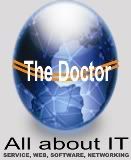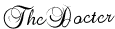Cara Jitu mempercepat kinerja komputer windows
Saat komputer Sobat mulai lamban dalam bekerja melayani Sobat, maka pasti rasa bosan yang akan didapat. Selain pekerjaan yang jelas tertunda, rasa bosan menemani komputer lambat juga menjadi persoalan yang sangat menjenuhkan. Disini saya akan sedikit sharing mengenai cara mudah, ampuh dan praktis dalam mempercepat kinerja komputer windows Sobat. Versi windows yang akan saya bahas disini sifatnya global, jadi hampir bisa diterapkan disemua versi windows.
Sebelumnya, perlu Sobat ketahui bahwa melambatnya kinerja komputer windows disebabkan oleh beberapa faktor, baik faktor hardware maupun faktor software. Disini yang akan saya bahas adalah yang disebabkan oleh faktor software. Beberapa penyebab mungkin tidak begitu berpengaruh pada kinerja komputer windows, tetapi faktor yang lain mungkin sangat mempengaruhinya, jadi mau gak mau Sobat harus membuang penyebab lambatnya kinerja komputer windows Sobat.
Berikut beberapa cara mudah dalam mempercepat kinerja komputer windows Sobat:
Bersihkan desktop dari banyaknya icon yang tidak berguna. Semakin sedikit icon yang ditampilkan di komputer akan semakin meringankan kinerja komputer.
Scan harddisk menggunakan tools scan bawaan windows. Hal ini bertujuan untuk mengetahui dan memperbaiki harddisk dan file-file yang mengalami kerusakan secara sofware. Scan disk bisa Sobat lakukan secara teratur 1 bulan sekali (jangan terlalu sering, karena justru akan bisa merusak harddisk Sobat)
Defrag harddisk Sobat, terutama setelah Sobat mengkopi, menginstall atau meng-uninstall software dalam ukuran yang besar. Defrag ini berfungsi untuk menata kembali lokasi file dalam harddisk agar bisa diakses dengan lebih cepat.
Jika Sobat menggunakan memori utama (RAM) yang besar, disable saja fasilitas virtual memory, hal ini jelas akan sangat berpengaruh bagi Sobat yang senang membuka program banyak secara bersamaan.
Ubah style windows ke mode classic. Dengan tampilan classic, performa komputer Sobat akan naik, karena tenaga yang digunakan untuk mengatur tampilan bisa dialokasikan ke yang lain.
Buang program yang tidak perlu lewat fitur add or remove program (lewat control panel, jangan menghapus lewat program files,he…)
Kosongkan harddisk dari file yang tidak begitu diperlukan. Usahakan harddisk Sobat mempunyai ruang bebas sebesar 10% dari total kapasitas harddisk Sobat.
Untuk mempercepat loading windows, Sobat bisa mendisable beberapa program yang dirunning otomatis pada saat komputer dinyalakan. Sisakan saja realtime protektor dari antivirus.
Gunakan software registry cleaner untuk membuang registry yang sudah tidak valid lagi.
Pastikan semua driver hardware sudah terinstall dengan sempurna, jangan sampai ada yang konflik apa lagi belum terinstall. Gunakan juga software driver terbaru dari masing-masing vendornya.
Jangan gunakan antivirus lebih dari 1 jenis, kecuali memang karakteristik beda Sobat bisa memasang 2 antivirus. Untuk Mendownload Antivirus Silahkan Sobat Klik DISINI
Gunakan versi software yang cocok dengan kemampuan hardware Sobat. Tidak lucu ketika Sobat memasang adobe photoshop cs 5 di komputer pentium III.
Dengan Sobat melakukan ke 12 hal diatas, sudah dapat dipastikan performa komputer Sobat akan bertambah, minimal Sobat akan merasakan perbedaannya. Tetapi jika Sobat tetap merasa komputer Sobat tetap pelan, mungkin Sobat bisa berfikir untuk mengganti komputer Sobat dengan yang lebih baru.
Demikian apa yang bisa saya sampaikan, semoga bisa bermanfaat
Terima Kasih,
Mohon beritahu saya jika anda menemukan ada link yang error pada blog ini
Terima kasih